Dell은 노트북으로 다소 성가신 일을 합니다. Dell 브랜드의 전원 어댑터를 사용하지 않으면 랩톱에서 작동하지 않거나 CPU 전원이 제한될 수 있습니다. 이것은 특히 Dell 승인 어댑터를 손에 넣을 수 없는 경우 문제입니다. Dell에서 제조한 노트북을 사용하지 않는 경우가 거의 없지만 이미 소유하고 있고 원본이 아닌 어댑터를 사용하는 경우 Dell CPU 전원 조절을 비활성화하는 방법이 필요합니다.
스포일러 경고: 아래로 스크롤하여 이 기사 끝에 있는 비디오 자습서를 시청하십시오.
ThrottleStop이라는 앱을 사용하여 이 작업을 수행할 수 있지만 매우 조심해야 합니다. 앱을 사용하기 전에 시스템의 정확한 전원 요구 사항과 CPU를 알고 있는지 확인하십시오. 시스템에 너무 많은 전력을 공급하면 수리할 수 없는 무언가를 태울 가능성이 매우 큽니다.
Dell CPU 전원 조절 비활성화
ThrottleStop 다운로드, 앱을 실행합니다. BD PROCHOT 옵션을 비활성화하고 다른 것은 변경하지 마십시오. 켜기 옵션을 클릭하면 CPU 전원 조절이 비활성화되어야 합니다.
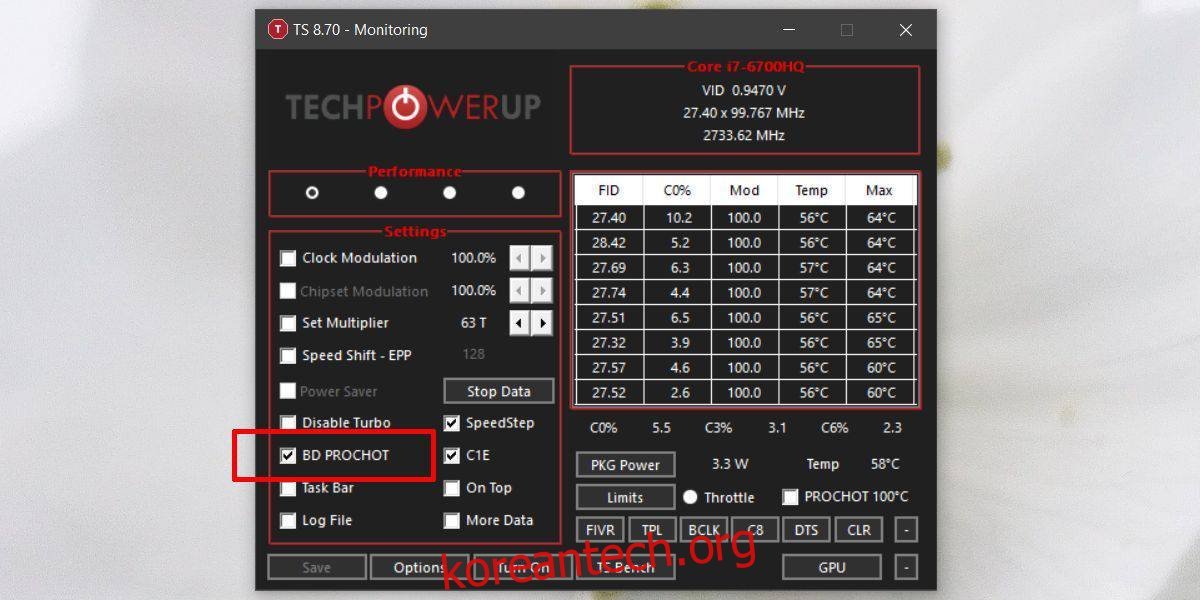
전력 조절
Dell은 사용자가 결국 사용할 수 있는 위조 어댑터가 하드웨어를 손상시키지 않도록 하기 위해 이 작업을 수행합니다. 정품 어댑터를 더 쉽게 사용할 수 있도록 절반의 노력을 기울였다면 아무도 이와 같은 앱을 귀찮게 할 필요가 없었고 사용자가 위조 어댑터를 사용하도록 강요받지도 않았을 것입니다.
분명히 말해서, 이 기능은 쓸모가 없습니다. 노트북에 너무 많은 전력을 공급하는 어댑터를 구매하게 될 수 있습니다. 이것은 일화이지만 원본을 찾을 수 없었고 예상대로 전원 공급 장치를 태웠을 때 오래된 Dell 노트북에 위조 어댑터를 사용해야 했습니다. 노트북 전체가 폐기되지 않았습니다. 손상은 수리점에서 몇 분 안에 수리되었지만 손상 직후 전원 공급 장치에서 분리하여 손상을 최소화했습니다.
이 모든 것의 요점은 전원 조절을 비활성화하기로 결정하기 전에 어댑터가 노트북에 너무 많은 전원을 공급하고 있지 않은지 확인하는 것입니다. 원래 어댑터를 확인하면 얼마나 많은 전력을 공급할 수 있는지 알려줄 것입니다. 충전기를 수리점에 가져가 너무 많은 전력을 공급하고 있지 않은지 확인하기 위해 얼마나 많은 전력이 출력되는지 확인하게 하십시오.
또한 시스템에 안정적인 전원 공급을 보장하기 위해 가능한 모든 예방 조치를 취해야 합니다.

